Enterprise Security Package와 Microsoft Entra 통합을 위한 HDInsight 클러스터 구성
이 문서에서는 Microsoft Entra ID와 통합된 HDInsight 클러스터를 만들고 구성하는 프로세스에 대한 요약 및 개요를 제공합니다. 이 통합은 ESP(Enterprise Security Package)라는 HDInsight 기능, Microsoft Entra Domain Services 및 기존 온-프레미스 Active Directory를 사용합니다.
Azure에서 도메인을 설정 및 구성하고 ESP 사용 클러스터를 만든 다음 온-프레미스 사용자를 동기화하는 방법에 대한 단계별 자습서는 Azure HDInsight에서 Enterprise Security Package 클러스터 만들기 및 구성을 참조하세요.
배경
ESP(Enterprise Security Package)는 Azure HDInsight에 대한 Active Directory 통합을 제공합니다. 통합을 통해 도메인 사용자는 도메인 자격 증명을 사용하여 HDInsight 클러스터를 인증하고 빅 데이터 작업을 실행할 수 있습니다.
참고 항목
ESP는 일반적으로 HDInsight 4.0 및 5.0에서 다음 클러스터 유형에 사용할 수 있습니다. Apache Spark, Interactive, Hadoop, Apache Kafka 및 HBase. ESP GA 날짜(2018년 10월 1일) 이전에 만든 ESP 클러스터는 지원되지 않습니다.
필수 조건
ESP 사용 HDInsight 클러스터를 만들려면 몇 가지 필수 구성 요소를 완료해야 합니다.
- 기존 온-프레미스 Active Directory 및 Microsoft Entra ID.
- Microsoft Entra Domain Services를 사용하도록 설정합니다.
- 동기화가 완료되었는지 확인하려면 Microsoft Entra Domain Services 상태를 확인합니다.
- 관리 ID 만들기 및 권한 부여.
- DNS 및 관련 문제에 대한 네트워킹 설치를 완료합니다.
이러한 각 항목에 대해 자세히 설명합니다. 이러한 단계를 모두 완료하는 연습은 Azure HDInsight에서 Enterprise Security Package 클러스터 만들기 및 구성을 참조하세요.
Microsoft Entra Domain Services 사용 설정을 참조하세요.
ESP를 사용하여 HDInsight 클러스터를 만들려면 Microsoft Entra Domain Services를 사용하도록 설정하는 것이 필수입니다. 자세한 내용은 Azure Portal을 사용하여 Microsoft Entra Domain Services를 사용하도록 설정을 참조하세요.
Microsoft Entra Domain Services를 사용하도록 설정하면 모든 사용자와 개체가 기본적으로 Microsoft Entra ID에서 Microsoft Entra Domain Services로 동기화되기 시작합니다. 동기화 작업의 길이는 Microsoft Entra ID의 개체 수에 따라 달라집니다. 수십만 개의 개체 동기화는 며칠이 걸릴 수 있습니다.
HDInsight를 사용하려면 Microsoft Entra Domain Services에서 사용하는 도메인 이름이 39자 이하여야 합니다.
고객은 HDInsight 클러스터에 대한 액세스 권한에 필요한 그룹만 동기화하도록 선택할 수 있습니다. 특정 그룹만 동기화하는 이 옵션은 범위가 지정된 동기화라고 합니다. 자세한 내용은 Microsoft Entra ID에서 관리되는 도메인으로 범위가 지정된 동기화 구성을 참조하세요.
보안 LDAP를 사용하도록 설정하는 경우 주체 이름에 도메인 이름을 입력합니다. 인증서의 주체 대체 이름. 예를 들어 도메인 이름이 contoso100.onmicrosoft.com인 경우 인증서 주체 이름 또는 주체 대체 이름이 정확해야 합니다. 자세한 내용은 Microsoft Entra Domain Services 관리되는 도메인에 대해 보안 LDAP 구성을 참조하세요.
다음 예에서는 자체 서명된 인증서를 만듭니다. 도메인 이름 contoso100.onmicrosoft.com 은 Subject(주체 이름) 및 DnsName(주체 대체 이름) 양쪽 모두에 있습니다.
$lifetime=Get-Date
New-SelfSignedCertificate -Subject contoso100.onmicrosoft.com `
-NotAfter $lifetime.AddDays(365) -KeyUsage DigitalSignature, KeyEncipherment `
-Type SSLServerAuthentication -DnsName *.contoso100.onmicrosoft.com, contoso100.onmicrosoft.com
참고 항목
테넌트 관리자만 Microsoft Entra Domain Services를 사용하도록 설정할 수 있는 권한이 있습니다. 클러스터 스토리지가 Azure Data Lake Storage Gen1 또는 Gen2인 경우 기본 Kerberos 인증을 사용하여 클러스터에 액세스하는 사용자만 Microsoft Entra 다단계 인증을 비활성화해야 합니다. 조직에 다단계 인증이 필요한 경우 HDInsight ID 브로커 기능을 사용해 보세요.
신뢰할 수 있는 IP 또는 조건부 액세스를 사용하여 HDInsight 클러스터의 가상 네트워크에 대한 IP 범위에 액세스하는 ‘경우에만’ 특정 사용자에 대해 다단계 인증을 사용하지 않도록 설정할 수 있습니다.
클러스터 스토리지가 Azure Blob Storage인 경우 다단계 인증을 사용하지 않도록 설정하지 마세요.
Microsoft Entra Domain Services 상태 확인
관리 범주에서 상태를 선택하여 Microsoft Entra Domain Services의 상태를 확인합니다. Microsoft Entra Domain Services의 상태가 녹색(실행 중)이고 동기화가 완료되었는지 확인합니다.
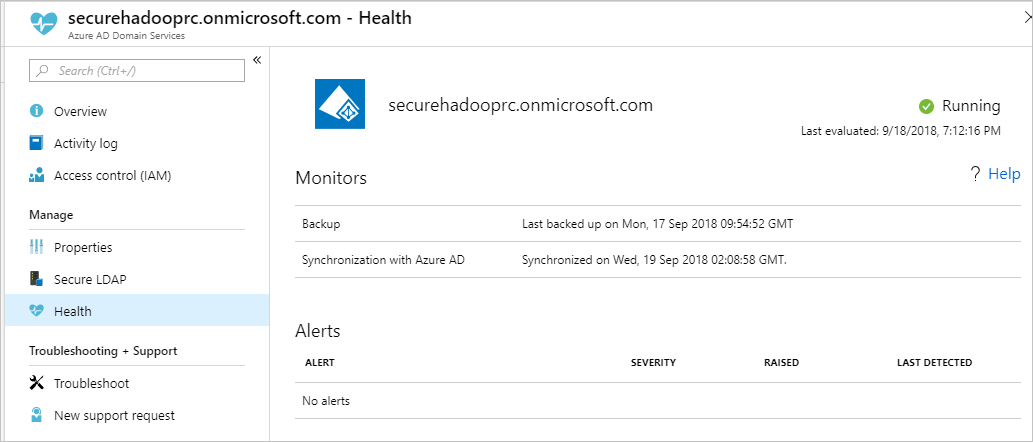
관리 ID 만들기 및 권한 부여
사용자 할당 관리 ID는 도메인 서비스 작업을 단순화하고 보호하는 데 사용됩니다. HDInsight 도메인 서비스 기여자 역할을 관리 ID에 할당하면 도메인 서비스 작업을 읽고, 만들고, 수정하고, 삭제할 수 있습니다.
OU 및 서비스 주체 만들기 같은 특정 도메인 서비스 작업은 HDInsight Enterprise Security Package에 필요합니다. 모든 구독에서 관리 ID를 만들 수 있습니다. 관리 ID에 대한 일반적인 자세한 내용은 Azure 리소스에 대한 관리 ID를 참조하세요. Azure HDInsight에서 관리 ID가 작동하는 방식에 대한 자세한 내용은 Azure HDInsight의 관리 ID를 참조하세요.
ESP 클러스터를 설정하려면 사용자 할당 관리 ID를 만들어야 합니다(아직 없는 경우). Create, list, delete, or assign a role to a user-assigned managed identity by using the Azure portal을(를) 참조하세요.
다음으로, Microsoft Entra Domain Services에 대한 액세스 제어에서 관리 ID에 HDInsight Domain Services 기여자 역할을 할당합니다. 이 역할을 할당하려면 Microsoft Entra Domain Services 관리자 권한이 필요합니다.

HDInsight Domain Services 기여자 역할을 할당하면 이 ID가 Microsoft Entra Domain Services 도메인에서 도메인 서비스 작업을 수행할 수 있는 적절한(on behalf of) 액세스 권한을 갖게 됩니다. 이러한 작업에는 OU 만들기 및 삭제가 포함됩니다.
관리 ID에 역할이 부여되면 Microsoft Entra Domain Services 관리자가 해당 역할을 사용하는 사용자를 관리합니다. 먼저 관리자가 포털에서 관리 ID를 선택합니다. 그런 다음 액세스 제어(IAM) 를 개요에서 선택합니다. 관리자는 ESP 클러스터를 만들려는 사용자 또는 그룹에 관리 ID 운영자 역할을 할당합니다.
예를 들어 Microsoft Entra Domain Services 관리자는 sjmsi 관리 ID의 MarketingTeam 그룹에 이 역할을 할당할 수 있습니다. 예제가 다음 이미지에 표시됩니다. 이렇게 할당하면 조직의 올바른 사용자가 관리 ID를 사용하여 ESP 클러스터를 만들 수 있습니다.
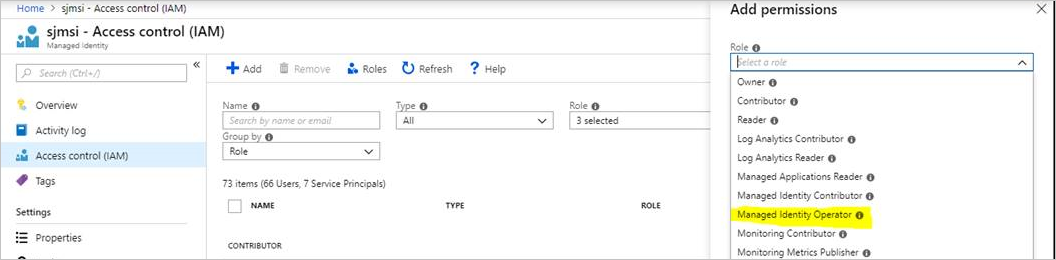
네트워크 구성
참고 항목
Microsoft Entra Domain Services는 Azure Resource Manager 기반 가상 네트워크에 배포되어야 합니다. 클래식 가상 네트워크는 Microsoft Entra Domain Services에서 지원되지 않습니다. 자세한 내용은 Azure Portal을 사용하여 Microsoft Entra Domain Services를 사용하도록 설정을 참조하세요.
Microsoft Entra Domain Services를 사용하도록 설정합니다. 그런 다음 로컬 DNS(Domain Name System) 서버가 Active Directory 가상 머신(VM)에서 실행됩니다. 이러한 사용자 지정 DNS 서버를 사용하도록 Microsoft Entra Domain Services 가상 네트워크를 구성합니다. 올바른 IP 주소를 찾으려면 속성 을 관리 범주에서 선택하고 가상 네트워크의 IP 주소에서 찾습니다.
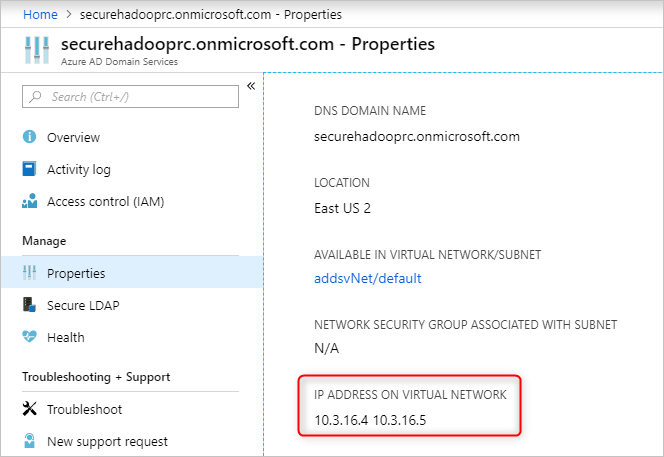
Microsoft Entra Domain Services 가상 네트워크에서 DNS 서버의 구성을 변경합니다. 이러한 사용자 지정 IP를 사용하려면 DNS 서버 를 설정 범주에서 선택합니다. 그런 다음 사용자 지정 옵션을 선택하고, 텍스트 상자에 첫 번째 IP 주소를 입력하고, 저장을 선택합니다. 동일한 단계를 수행하여 IP 주소를 더 추가합니다.
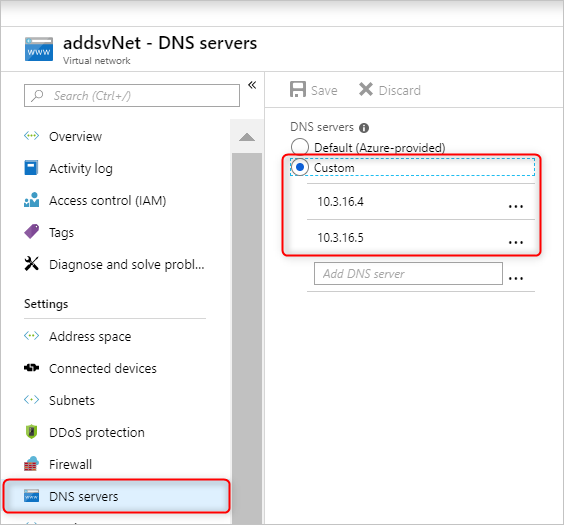
Microsoft Entra Domain Services 인스턴스와 HDInsight 클러스터를 모두 동일한 Azure 가상 네트워크에 배치하는 것이 더 쉽습니다. 다른 가상 네트워크를 사용하려는 경우 해당 가상 네트워크를 피어링하여 도메인 컨트롤러가 HDInsight VM에 표시되도록 해야 합니다. 자세한 내용은 가상 네트워크 피어링을 참조하세요.
가상 네트워크를 피어링한 후 사용자 지정 DNS 서버를 사용하도록 HDInsight 가상 네트워크를 구성합니다. 그리고 DNS 서버 주소로 Microsoft Entra Domain Services 개인 IP를 입력합니다. 두 가상 네트워크가 동일한 DNS 서버를 사용하는 경우 사용자 지정 도메인 이름이 올바른 IP로 확인되고 HDInsight에서 연결할 수 있습니다. 예를 들어 도메인 이름이 contoso.com인 경우 이 단계 후에 ping contoso.com이 올바른 Microsoft Entra Domain Services IP로 확인되어야 합니다.
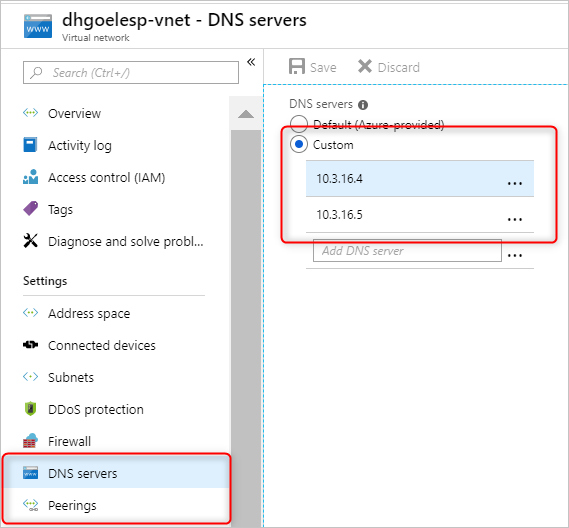
HDInsight 서브넷에 NSG(네트워크 보안 그룹) 규칙을 사용 하는 경우 인바운드 및 아웃바운드 트래픽 모두에 대해 필요한 IP 를 허용해야 합니다.
네트워크 설정을 테스트하려면 Windows VM을 HDInsight 가상 네트워크/서브넷에 연결하고 도메인 이름을 ping 합니다. (IP로 확인되어야 합니다.) ldp.exe를 실행하여 Microsoft Entra Domain Services 도메인에 액세스합니다. 그런 다음, 이 Windows VM을 도메인에 조인하여 클라이언트와 서버 간에 필요한 모든 RPC 호출이 성공했는지 확인합니다.
Nslookup 을 사용하여 스토리지 계정의 네트워크 액세스를 확인합니다. 또는 사용할 수 있는 외부 데이터베이스(예: 외부 Hive 메타스토어 또는 Ranger DB). NSG가 Microsoft Entra Domain Services를 보호하는 경우 필요한 포트가 Microsoft Entra Domain Services 서브넷의 NSG 규칙에서 허용되는지 확인합니다. 이 Windows VM의 도메인 가입이 성공하면 다음 단계로 넘어가서 ESP 클러스터를 만들 수 있습니다.
ESP로 HDInsight 클러스터 만들기
이전 단계를 올바르게 정하고 나면 다음 단계는 ESP를 사용하는 HDInsight 클러스터를 만드는 것입니다. HDInsight 클러스터를 만들 때 보안 + 네트워킹 탭에서 Enterprise Security Package를 사용하도록 설정할 수 있습니다. 배포를 위한 Azure Resource Manager 템플릿의 경우 포털 환경을 한 번 사용합니다. 그런 다음 나중에 다시 사용할 수 있도록 검토 + 만들기 페이지에서 미리 채워진 템플릿을 다운로드합니다.
클러스터를 만드는 동안 HDInsight ID 브로커 기능을 사용하도록 설정할 수도 있습니다. ID 브로커 기능을 사용하면 다단계 인증을 사용하여 Ambari에 로그인하고 Microsoft Entra Domain Services에서 암호 해시 없이 필요한 Kerberos 티켓을 가져올 수 있습니다.
참고 항목
ESP 클러스터 이름의 처음 6자는 사용자 환경에서 고유해야 합니다. 예를 들어 여러 VNet에 다수의 ESP 클러스터가 있는 경우 클러스터 이름의 처음 6자가 고유하게 하는 명명 규칙을 선택해야 합니다.
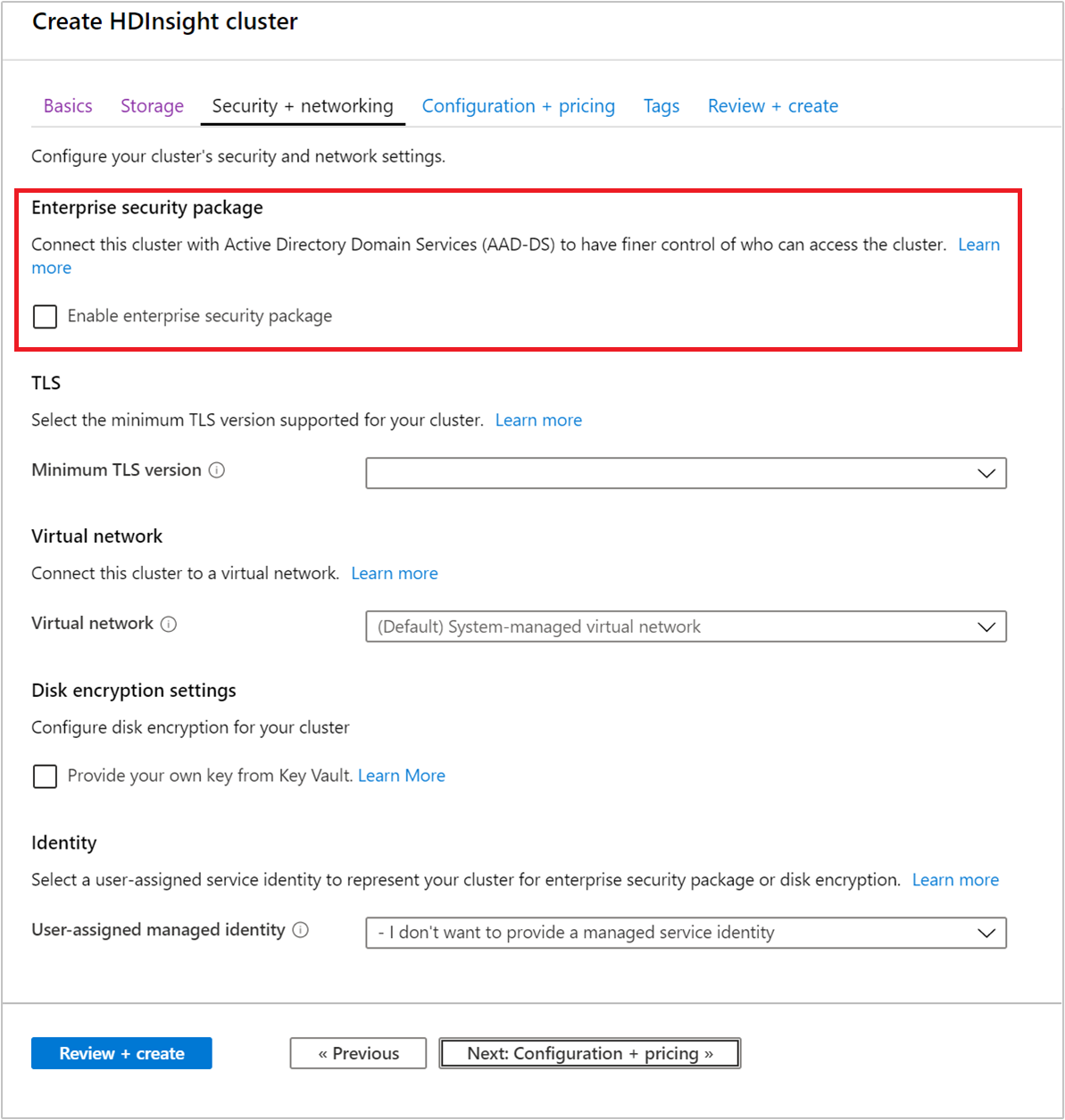
ESP를 사용하도록 설정하면 Microsoft Entra Domain Services와 관련된 일반적인 구성 오류가 자동으로 검색되고 유효성이 검사됩니다. 이 연결을 만든 후에는 다음 단계를 계속 진행할 수 있습니다.
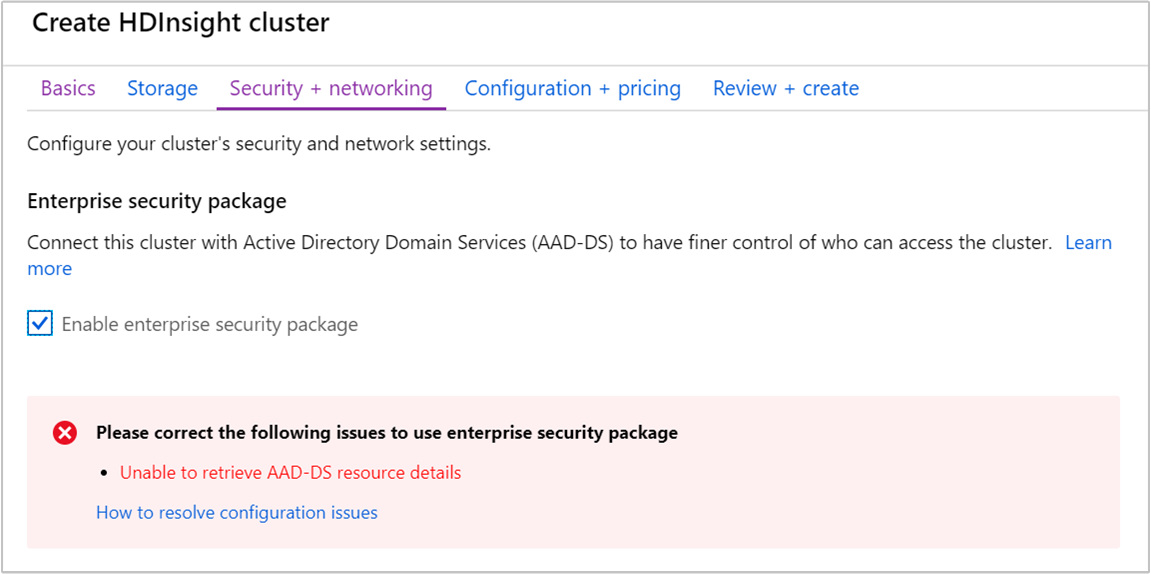
ESP로 HDInsight 클러스터를 만드는 경우 다음 매개 변수를 제공해야 합니다.
클러스터 관리 사용자: 동기화된 Microsoft Entra Domain Services 인스턴스에서 클러스터에 대한 관리자를 선택합니다. 이 도메인 계정은 이미 동기화되어 있어야 하며 Microsoft Entra Domain Services에서 사용할 수 있어야 합니다.
클러스터 액세스 그룹: 클러스터에 동기화하고 액세스 권한을 부여하려는 사용자가 있는 보안 그룹을 Microsoft Entra Domain Services에서 사용할 수 있어야 합니다. 예를 들면 HiveUsers 그룹이 있습니다. 자세한 내용은 Microsoft Entra ID에서 그룹 만들기 및 구성원 추가를 참조하세요.
LDAPS URL: 예를 들자면
ldaps://contoso.com:636이 있습니다.
만든 관리 ID는 새 클러스터를 만들 때 사용자 할당 관리 ID 드롭다운 목록에서 선택할 수 있습니다.
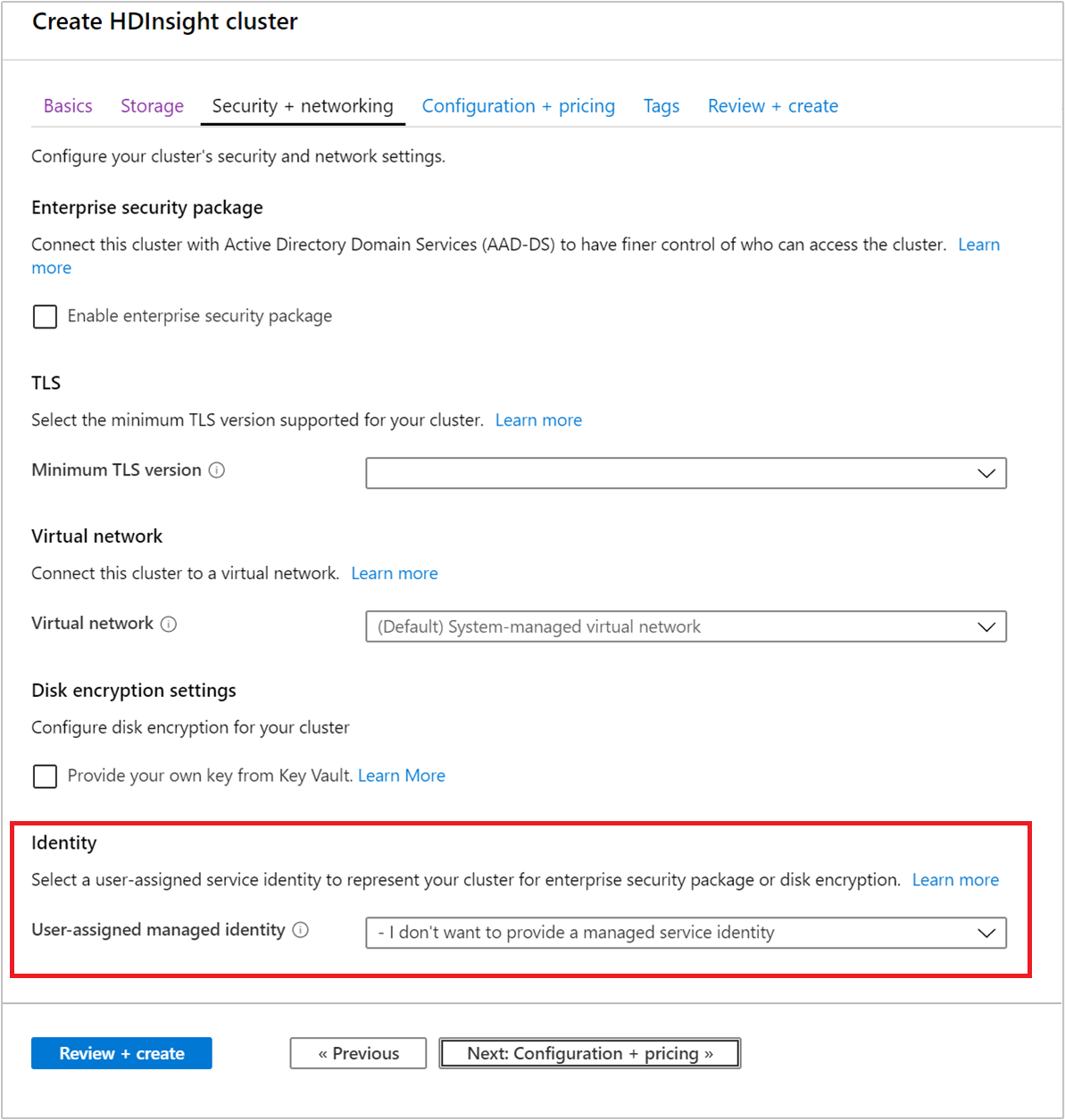 :\
:\
다음 단계
- Hive 정책 구성 및 Hive 쿼리 실행에 대한 내용은 ESP가 포함된 HDInsight 클러스터에 대한 Apache Hive 정책 구성을 참조하세요.
- SSH를 사용하여 ESP로 HDInsight 클러스터에 연결하는 방법은 Linux, Unix 또는 OS X의 HDInsight에서 Linux 기반 Apache Hadoop과 SSH 사용을 참조하세요.